Entfernen von Wegpunkten aus der Karte¶
Sie können Wegpunkte aus der Karte entfernen, und zwar über den Bildschirm Wegpunkte, das Menü Wegpunkt-Schnellaktionen und den Bildschirm Wegpunktdetails.
Bildschirm Wegpunkte¶
Über den Bildschirm Wegpunkte (Menü > Wegpunkte) können Sie Wegpunkte aus der Karte entfernen. Ein Beispiel für den Bildschirm „Wegpunkte“ ist in der folgenden Abbildung dargestellt:
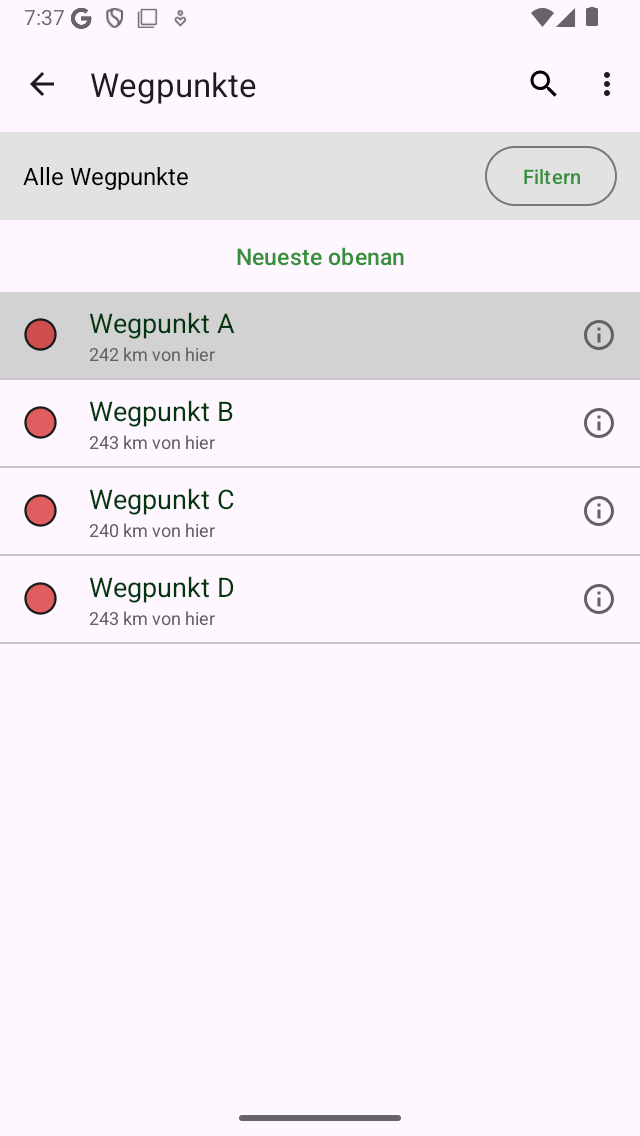
Die graue Hintergrundfarbe zeigt an, dass der Wegpunkt ‚Wegpunkt A‘ auf der Karte geladen ist.¶
Die graue Hintergrundfarbe des Wegpunktes ‚Wegpunkt A‘ zeigt an, dass er gerade auf der Karte geladen ist.
Wenn Sie auf einen Wegpunkt tippen, der einen grauen Hintergrund hat, wird er sofort von der Karte entfernt. Die graue Hintergrundfarbe verschwindet dann.
Sie können auch alle geladenen Wegpunkte auf einmal aus der Karte entfernen. Drücken Sie dazu auf „Mehr“ (der Kreis mit den drei Punkten oben rechts), um das Menü „Mehr“ im Wegpunkte-Bildschirm zu öffnen. Drücken Sie dann im unteren Teil des Menüs auf „Alle von der Karte entfernen“.
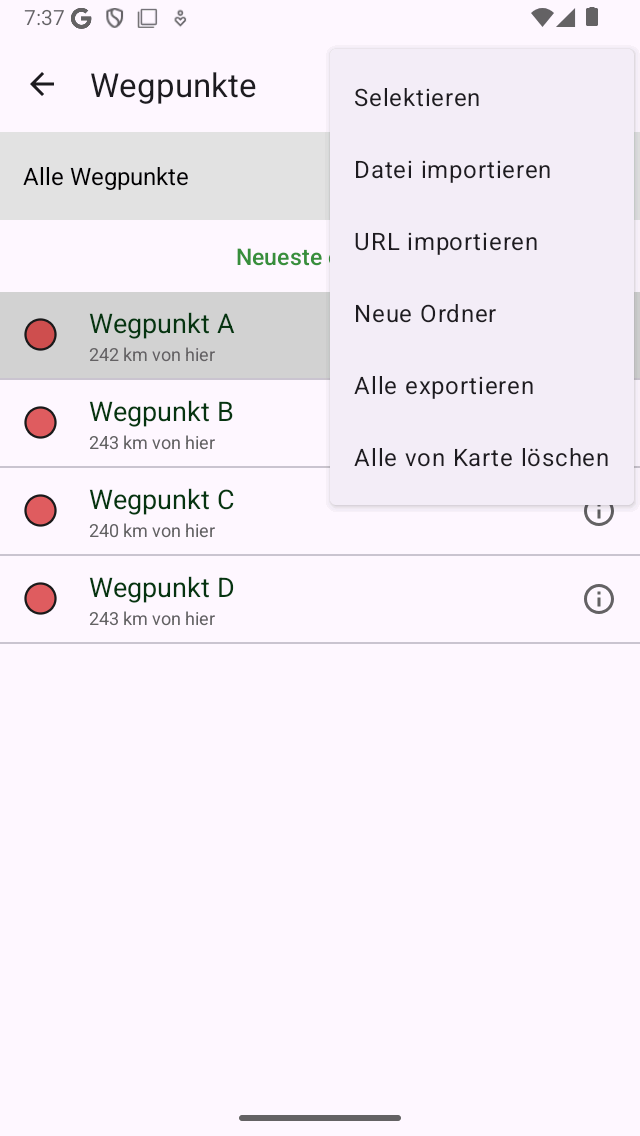
Das Mehr-Menü im Wegpunkte-Bildschirm mit der Option ‚Alles von der Karte entfernen‘¶
Bildschirm mit Wegpunktdetails¶
Es ist auch möglich, einen Wegpunkt aus der Karte über den Bildschirm Wegpunktdetails zu entfernen. Tippen Sie auf das Wegpunkt-Symbol eines auf der Karte geladenen Wegpunkts, um den Detailbildschirm zu öffnen. Oder tippen Sie auf die Info-Schaltfläche (i) eines Wegpunkts im Bildschirm Wegpunkte, um den Bildschirm mit den Details zu öffnen. Tippen Sie im Bildschirm „Wegpunktdetails“ auf das Symbol „Aus der Karte entfernen“ oben rechts.